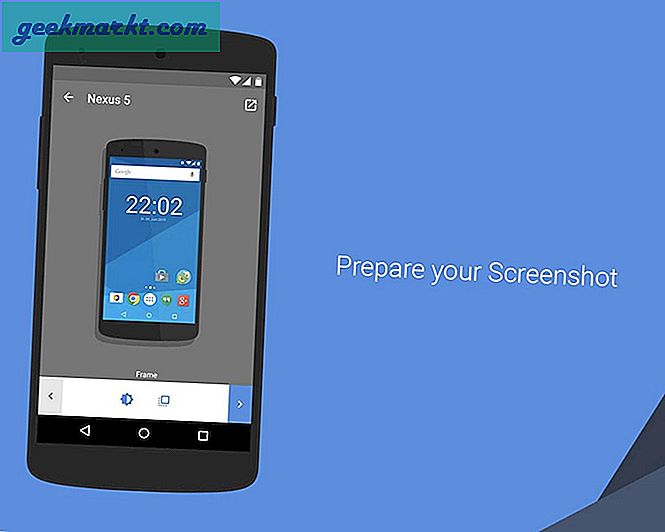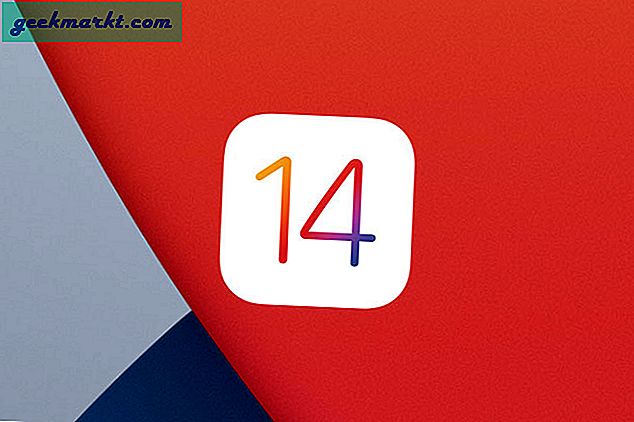Er zijn veel sterke argumenten voor macOS, het is mooi, robuust, goed ontworpen en werkt gewoon. Hoewel het waar is, haat ik het feit dat de standaard mediaspeler op macOS een Quick Time Player is. Ik wilde VLC gebruiken als mijn standaard mediaspeler voor alle videobestanden op mijn Mac. Dat gezegd hebbende, laten we VLC instellen als de standaardapp.
Ik gebruik VLC simpelweg omdat het intuïtiever is dan Quick Time Player, bestandstypen zoals MKV ondersteunt en je totale controle geeft over het afspelen van video vanaf het toetsenbord.
Stel VLC in als standaardapp op Mac
1. Openen met: de gemakkelijke methode
Er is een optie ingebouwd in macOS waarmee u elke toepassing als standaard kunt instellen. Om VLC als standaard in te stellen voor een videobestand, Klik met de rechtermuisknop op het bestand> klik op ‘Info ophalen’.
Lees ook:VLC voor Apple TV: 3 veelvoorkomend probleem oplossen

Onder de 'Openen met' sectie, selecteer VLC in het vervolgkeuzemenu. Klik op de knop ‘Alles wijzigen’. Dat is alles wat u hoeft te doen, het videobestand wordt geopend met VLC elke keer dat u erop dubbelklikt of op CMD + DOWN drukt.

Het probleem met deze methode is echter dat u het proces van het instellen van VLC als standaardapp voor elk videobestandstype zou moeten herhalen. Als je het wilt instellen en het vergeet, typ fix dan eens kijken naar de volgende methode.
2. Swift Default App: de effectieve methode
Om VLC in te stellen als een standaardapp voor elk videobestandstype, zouden we een kleine hulpprogramma-app installeren, Swift Default Apps. Het is een app in het voorkeurenpaneel waarmee we elke app als standaard kunnen instellen. Download de app van de Github-pagina en installeer deze op uw systeem.
Eenmaal geïnstalleerd, vindt u deze app in Systeemvoorkeuren, klik op het SwiftDefaultApps-pictogram.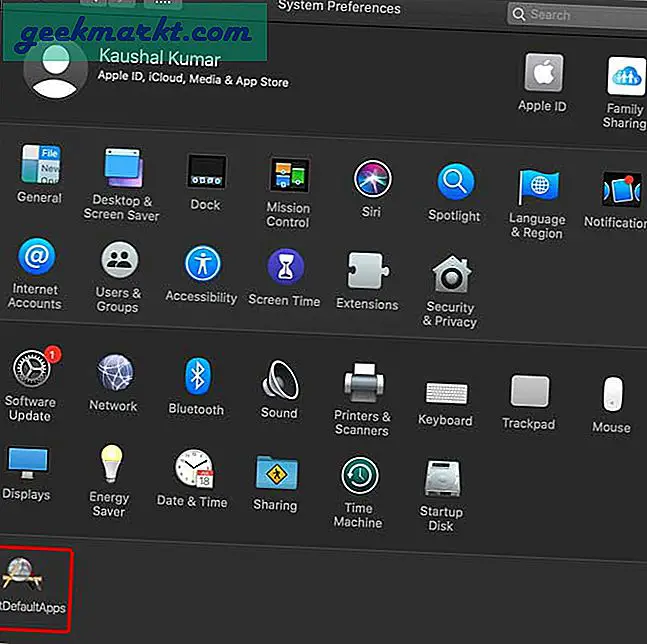
Selecteer Toepassingen in de rij met tabbladen, scroll naar beneden om VLC te vinden en vink alle mediabestanden aan die u door VLC wilt laten afspelen. Sluit nu gewoon de Systeemvoorkeuren en dat is alles. Alle videobestanden zijn nu ingesteld op VLC.

Lezen:Hoe MKV-bestanden op Mac te spelen
Stel VLC in als standaardapp op Mac
Dit waren twee eenvoudige manieren om VLC in te stellen als uw standaard mediaspeler. Ik vind het niet erg om de eerste methode te gebruiken, maar ik consumeer veel video-inhoud en het instellen van elk formaat om met VLC te spelen is niet iets dat ik zou willen doen. SwiftDefaultApps kan zoveel meer doen dan alleen VLC instellen als de standaardapp. Wat vind je van deze methoden, laat het me weten in de reacties hieronder of neem contact met me op via Twitter?
Moet lezen:Hoe de batterijstatus op Macbook te controleren